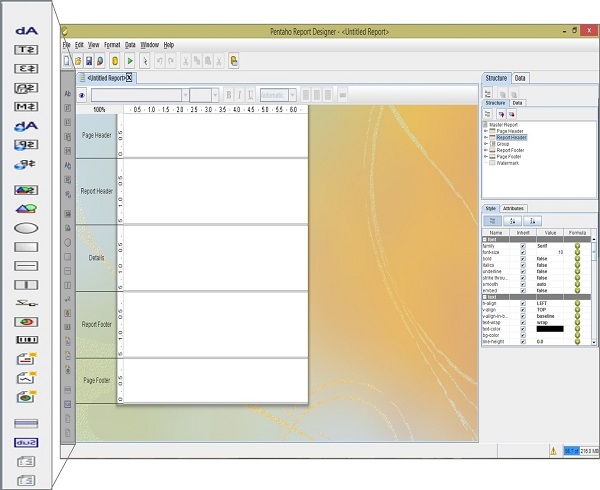- Pentaho-函数
- Pentaho-函数(1)
- Pentaho-安装
- Pentaho-安装(1)
- Pentaho教程
- Pentaho教程(1)
- 讨论Pentaho
- 讨论Pentaho(1)
- Pentaho-概述
- Pentaho-概述(1)
- Pentaho-页脚字段
- Pentaho-页脚字段(1)
- Pentaho-报告元素
- Pentaho-报告元素(1)
- Pentaho-有用的资源
- Pentaho-有用的资源(1)
- Pentaho-数据源和查询(1)
- Pentaho-数据源和查询
- Pentaho-图表报告(1)
- Pentaho-图表报告
- Pentaho-群组(1)
- Pentaho-群组
- 导航栏代码 (1)
- 安装 pentaho 数据集成 ubuntu - Shell-Bash (1)
- 安装 pentaho 数据集成 ubuntu - Shell-Bash 代码示例
- Pentaho-格式化报表元素(1)
- Pentaho-格式化报表元素
- 滑出导航 - Javascript (1)
- 导航栏 - Html (1)
📅 最后修改于: 2020-11-30 05:35:18 🧑 作者: Mango
本章将简要介绍Pentaho中可用的用户界面以及如何浏览它们。
欢迎屏幕
欢迎屏幕提供了两种创建不同类型报告的方式。这两个选项是“报告向导”和“新建报告” 。
-
报告向导-它提供了一个易于使用的四个步骤的过程,可引导您完成创建新报告的过程。
-
新建报告-如果选择此选项,则可以根据需要创建自定义报告。
Pentaho提供了一组示例报告,以帮助您弄清楚如何使用特定的报告设计器。以下屏幕截图显示了Pentaho的欢迎页面。
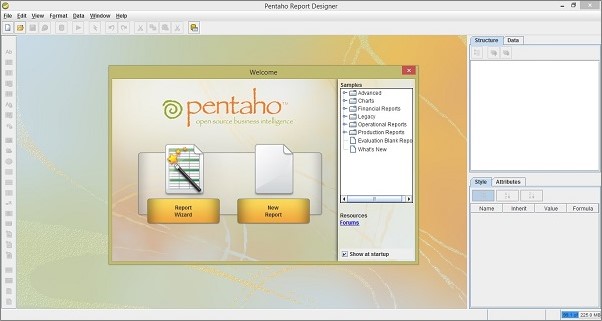
主工具栏
主工具栏位于窗口顶部。请看以下屏幕截图-最大化的框是主要的收费栏。它包含执行以下操作的按钮-新文件,打开文件,保存文件,发布报告,添加数据源,运行报告,选择对象,撤消,重做,剪切元素,复制元素,粘贴元素,删除所选元素,然后切换“字段选择器”面板。
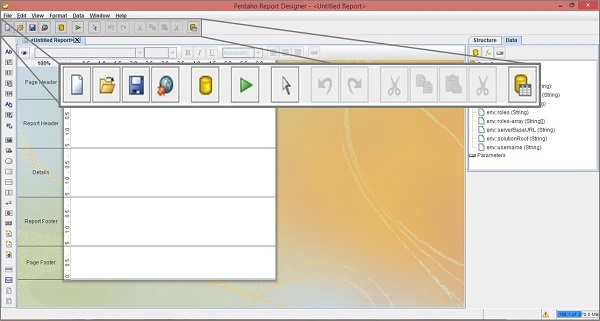
报表工作区
工作区是我们可以设计报告的主要工作区域。看一下下面的屏幕截图–中心的白色区域是工作区。它分为五个区域-页面页眉,报告页眉,详细信息,报告页脚和页面页脚。
-
页面标题-您可以在此处使用适合在每个报告页面顶部打印的任何类型的数据。它不允许任何动态值或分页符。
-
报告标题-顶部的第二个带是报告标题。它包含报告元素。每个报告显示一次,即在报告的第一页上。
-
详细信息-“详细信息”区域是页面的最大部分,因为大多数报告数据都在此区域中显示。
-
报表页脚-就像报表页眉一样,每个报表的报表页脚仅出现一次,即在报表的最后一页。
-
页面页脚-最后一个区域是页面页脚,它出现在报表中每个页面的绝对底部。
您还可以为各种报告元素创建组。每个组在工作区中都有自己的页眉和页脚带。
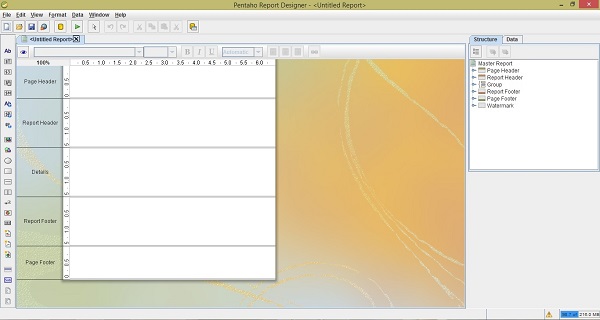
结构窗格
结构选项卡与报表设计器右上角的数据选项卡共享一个窗格。看一下下面的屏幕截图;它显示了报表工作区中包含的每个元素的确切层次结构。
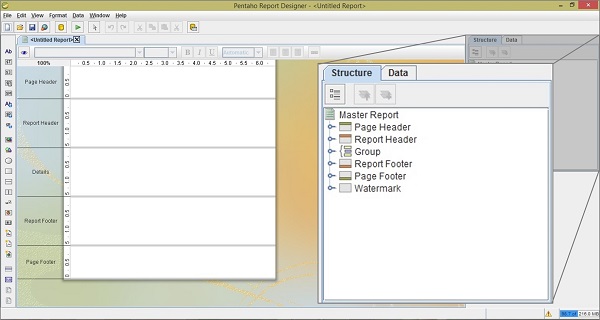
数据窗格
数据窗格使您可以添加数据源并查看每个报表中的单个查询,功能和参数。窗格顶部的三个按钮分别用于添加新的数据源,功能和参数。
-
数据源-您为当前报告定义的所有数据源和查询将在此处列出。如果要添加新的数据源,请右键单击最左边的按钮(yello圆柱),然后单击添加。
-
功能-您添加到报告中的所有功能(数学和条件)元素都将在此类别中列出。您可以通过单击( f x )按钮来添加函数。
-
参数-您可以在报告中添加参数,这将使报告阅读器可以自定义输出的内容。
看一下下面的截图。
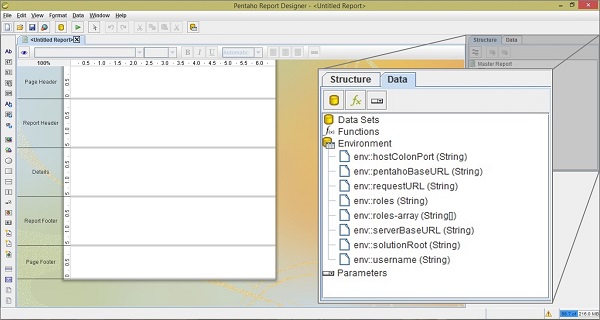
样式窗格
样式窗格显示结构窗格中任何给定项目的所有视觉和位置样式选项。单击任何结构元素,将调整“样式窗格”的组成,以显示按组列出的所有可用样式属性。看一下下面的截图。
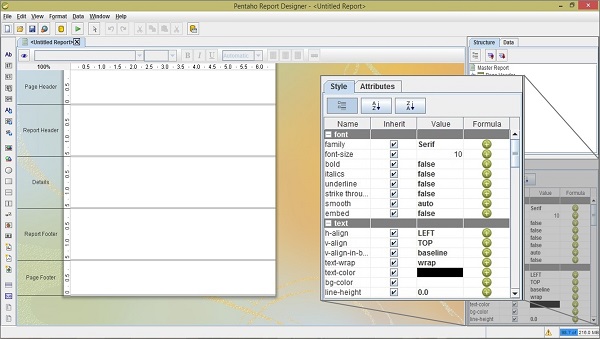
属性窗格
“属性”窗格显示所有低级属性,以及“结构”窗格中任何给定项目的输入和输出选项。
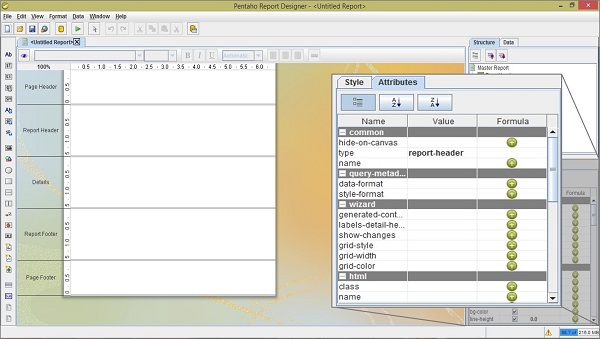
调色板
选板包含可用于生成报告的所有元素。要添加元素,请单击布局带以将其选中,然后将元素从调色板中拖放到所选带。下表说明了每个报告元素的作用。
| Element icon | Element name | Description |
|---|---|---|
 |
Label | A static text string. It cannot change dynamically. |
 |
Text-Field | A Textual report element and changed dynamically based on the query. |
 |
Number-Field | Displays dynamic numerical data from a query. |
 |
Date-Field | Handles date information form a query. |
 |
Message | An element that combines multiple static and dynamic report elements. |
 |
Resource-label | Static text string that maps to a resource bundle |
 |
Resource-Field | Dynamic text string that maps to a resource bundle, allowing you to localize any database field. |
 |
Resource – Message | Dynamic text string that concatenates data from multiple types, and dynamically maps to a resource bundle. |
 |
Image-Field | A reference to an image stored in a database. |
 |
Image | A static image embedded into a report. |
 |
Ellipse | A vector graphical element in the shape of eclipse. |
 |
Rectangle | A vector graphical element in the shape of rectangle. |
 |
Horizontal-Line | A vector graphical line, drawn horizontally. |
 |
Vertical-Line | A vector graphical line, drawn vertically. |
 |
Survey-Scale | A simple sliding scale chart element. |
 |
Chart | A chart or graph that shows your query results graphically. |
 |
Simple-Barcodes | A barcode chart element. |
 |
Bar-Sparkline | A Bar Sparkline chart element. |
 |
Line-Sparkline | A line Sparkline chart element. |
 |
Pie-Sparkline | A Pie Sparkline chart element. |
 |
Band | A method of grouping elements. |
 |
Sub-Report | An element that references another report. |
 |
Table-Of-Content | A table of content report element. |
 |
Index | An Index report element. |
看一下下面的屏幕截图;左侧突出显示的框是报告元素的面板。